文章詳情頁
Win10怎么簡單設置定時關機?
瀏覽:116日期:2022-07-22 15:15:54
Win10怎么簡單設置定時關機?定時關機可以讓用戶在離開電腦后或者當執行完任務后關閉計算機,可以讓電腦得到休息。下邊小編給大家分享一下怎么簡單的設置定時關機,一起來學習下吧。
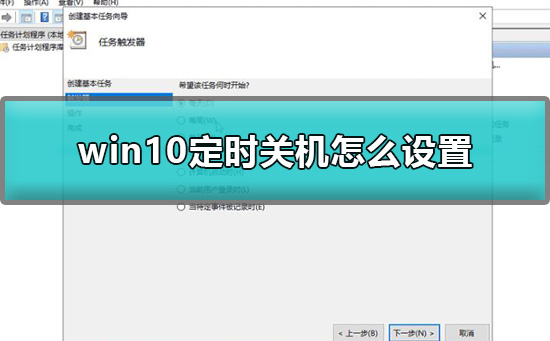
Win10怎么簡單設置定時關機?
1、打開【控制面板】-【計劃任務】,點擊【創建基本任務】,在名稱中鍵入【shutdown】,在描述中鍵入【讓Windows 10定時自動關機】,點擊下一步。
2、在【觸發器】中選擇【每天】,點擊【下一步】,對時間進行設置(也可以默認),點擊【下一步】。
3、在【操作】中選擇【啟動程序】,點擊【下一步】,在【程序或腳本】中輸入【shutdown】命令。
4、添加參數【-s -t 3600】(這里的時間單位是“秒”,3600表示一小時后執行),點擊【下一步】。
5、在完成界面中顯示了整個計劃任務的詳細信息,點擊【完成】即可。
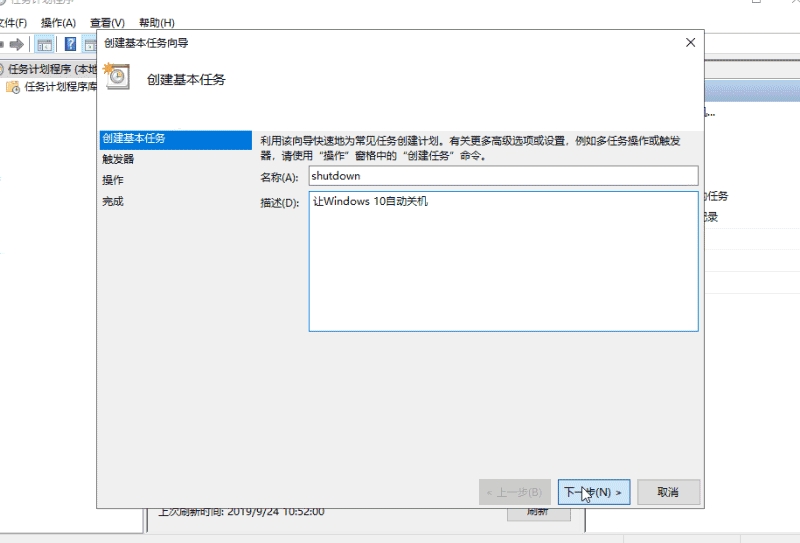
相關文章:
1. 如何一鍵關閉所有程序?Windows系統電腦快捷關閉所有程序教程2. Win11渠道選哪個 升級Win11選擇哪個渠道3. Win11怎么設置任務欄小圖標?Win11設置任務欄小圖標的方法4. 怎么檢測電腦是否支持Win11系統?電腦無法運行Win11怎么辦?5. Win11的開機音效要怎么設置?6. Win10電腦制作定時關機代碼bat文件教程7. Win10專注助手自動打開怎么辦?Win10注助手自動打開的解決方法8. Win10怎么卸載重裝聲卡驅動?Win10卸載聲卡驅動詳細教程9. Win10提示無法正常啟動你的電腦錯誤代碼0xc0000001的解決辦法10. Win10怎么查看軟件流量情況?Win10查看軟件流量情況的方法
排行榜

 網公網安備
網公網安備